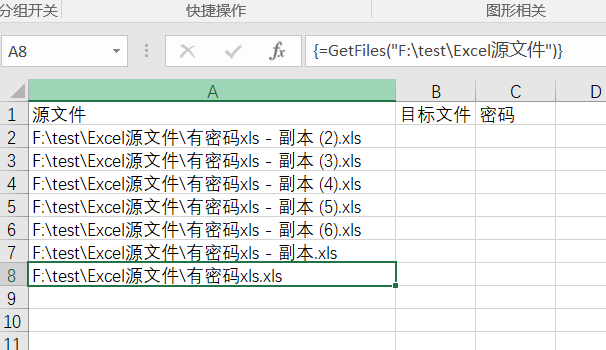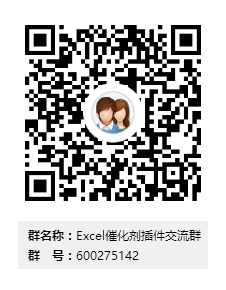Excel的多工作薄、多工作表批量合并功能,Excel用户很多这方面的使用场景,也促使了各大Excel各大插件们都在此功能上有所开发,体验程度不一,但总体能够满足大多数的应用场景,本人之前也开发个单独的多工作薄合并功能。
在众多群友反馈想Excel催化剂上也加上多工作薄合并功能。因无法开发出较目前众多插件提供的功能以外较新颖独特的功能,本人最终还是放弃开发此功能。
因微软推出的PowerQuery数据处理ETL插件实在太强大,对于应付多工作薄合并的场景,简直是逆天般轻松易得,故强烈推荐有多工作薄合并需求的转到PowerQuery上完成,取而代之开发个小功能,补足PowerQuery一些短板功能,让多工作薄合并汇总在PowerQuery上能够更顺畅地运行。
文章出处说明
原文在上发表,再同步到Excel催化剂微信公众号或其他平台上,文章后续有修改和更新将在上操作, 其他平台不作同步修改更新,因此建议阅读其他出处的文章时,尽可能跳转回平台上查看。
功能修复与更新
- 2018117 增加csv、txt文件格式的以逗号为分隔符的文本文件的数据格式转换功能,可由csv/txt转为xlsx/xls格式,或反过来由xlsx/xls格式转csv
简略谈谈PowerQuery是个什么好东西
PowerQuery是微软官方推出的数据处理ETL工具,在Excel2010和Excel2013版本上以插件的形式提供,在Excel2016上已经深度集成到Excel的原生功能中,具体位置在【数据】选项卡内。Excel2016甚至可以使用VBA调用PowerQuery功能模块,数据处理自动化水平得到很多地提升。
在多工作薄合并,多表合并、多表横向追加等功能上,PowerQuery已经做到无需编程知识和SQL知识,只需界面化的鼠标、键盘操作,就可完成过去需要用VBA、SQL复杂处理才能得到的最终结果表数据。同时大量的高级的数据处理功能,只需简单地界面化完成,让传统Excel插件苦苦开发出来的功能,瞬间在PowerQuery面前成为腐朽。
Excel催化剂目前开发的多数功能,都是有意避开PowerQuery所擅长的领域,假设性地对Excel催化剂的使用者有追求使用PowerQuery功能并可能成为重度PowerQuery的使用者,例如多工作薄合并此项PowerQuery最完美支持的功能,就一直保持不开发的姿态。
多工作薄合并之PowerQuery优势
数据结果输出灵活,可突破100万行记录的限制
PowerQuery作为自助式BI的工具一部分,数据处理完的数据结果,一般用于被PowerPivot数据建模工具所引用,Powerpivot对数据的处理能力可突破100万行的Excel表数据,最大的记录数只以用户机的电脑内存有关,内存足够大的64位电脑,装载个1000万行的数据都是小CASE。
若待合并的数据量较大,选择PowerQuery来合并数据是首先。
数据结果可随时刷新,无需重复配置
PowerQuery的数据处理和VBA、VSTO等插件的处理方式有个本质区别在于,PowerQuery处理后的数据,可保留的操作步骤过程元数据,若只是简单修改一些文件名、文件夹名、表名等操作,可轻松在PowerQuery的可视化界面中完成修改。
同时PowerQuery的数据结果是以数据连接的方式存储具体的数据处理步骤,即只需点击【刷新】按钮,即可重新按原来的数据处理逻辑,重新从原始数据中读取数据到目标表中,此过程中无需其他的额外操作即可完成。
数据读取速度更快
因PowerQuery读取原数据,是以数据驱动的形式读取,非一般插件的通过打开工作薄,读取单元格,赋值给数组、再数组返回给单元格等步骤,保守估计PowerQuery读取的速度更快一些。
PowerQuery的致命伤,Excel催化剂帮助补上
前面提到一大堆的PowerQuery在多工作薄汇总上的好处,但不可否认,PowerQuery不是万能,有两点硬伤让其对某些特定场景的数据处理无能为力
第一,PowerQuery不能读取有设置过打开密码的Excel工作薄,因PowerQuery不像VBA那样方便调用Excel的原生功能,PowerQuery遇到有密码的工作薄只能报以投降,当然有其他一些小技巧,用调用网页的方式,通过javaScript来调用Excel对象模型等操作。过于繁琐,普通用户不好操作,对电脑的权限有额外要求等,不推荐学习使用。
第二,PowerQuery读取部分程序生成的xls文件失败,部分PowerBI群友反映在淘宝的生意参谋后台导出的xls文件,不能直接使用PowerQuery来读取,需要额外一步,使用Excel打开xls文件,再保存才能成为标准的xls供PowerQuery来读取。
在Excel催化剂的【Excel文件格式转换】功能中,很好地破解以上两个难题
具体操作如下
步骤一 选择要处理的Excel文件全路径
对同一个文件夹下的所有文件的路径提取,使用第4波介绍的自定义函数,轻松可获取得到,苦仅对部分文件进行处理,也很方便地使用筛选、排序、隐藏行、删除行等操作完成,比直接输入某个文件夹来读取此文件夹下所有文件更为自由灵活。
同时,利用Excel催化剂开发的自定义函数,还可做许多的关于文件相关的处理
步骤二 构造成生成的新文件的全路径名称
若文件类型需转换,改变目标文件的后缀名即可
若想转换新生成的文件另存为其他路径上,只需修改保存的路径即可
步骤三 选择源文件区域后点击【Excel文件格式转换】
简单配置一下窗体界面,让程序知道从哪里找到目标文件和密码信息
如果生成的新文件,无需密码,去勾选【目标文件是否保留原文件打开密码】即可
步骤四 点击【文件类型转换】即可完成
此功能可满足文件类型转换,或xls文件重装保存(源文件和目标文件保持一致),批量去除密码保留密码等操作。以满足以上提及的PowerQuery的两点致命不足的地方。
额外场景 将xlsx转换为xls可供低版本Excel使用
一般来说,更加建议使用xlsx文件保存数据,文件的数据压缩性更强,文件占用空间更小,也更加支持Excel高版本的功能,可能某些场景,需要转换为低版本,供低版本的Excel读取文件,也可使用此功能批量完成。
总结
此篇主要讲述Excel催化剂开发的两个小功能,文件类型转换和密码去除功能,通过这两项功能,再结合PowerQuery的使用,处理多工作薄合并的需求,就变得易如反掌。
同时也看到,一些现成的Excel内置的功能的使用,较我们使用外部插件更为简单易用效率更高,Excel是微软一个出色的产品,其中的每一项功能的开发都是众多最优秀的软件工程师们的成果,所以没有理由舍近求远,放弃使用原生体验很棒的功能,去寻找外部个人开发者开发的小功能。
更合理的方式是:充分利用好现有的Excel原生功能,在其不足的地方进行小修小补,最终达到物尽其用。
欢迎广大Excel用户们,快快进入PowerQuery的世界,绝对不会让你失望而归。
系列文章
一文带你全面认识Excel催化剂系列功能
安装过程详解及安装失败解决方法
第1波-工作表导航
第2波-数字格式设置
第3波-与PowerbiDesktop互通互联
第4波-一大波自定义函数高级应用,重新定义Excel函数的学习和使用方法
第5波-使用DAX查询从PowerbiDeskTop中获取数据源
第6波-导出PowerbiDesktop模型数据字典
第7波-智能选区功能
第8波-快速可视化数据
第9波-数据透视表自动设置
第10波-快速排列工作表图形对象
第11波-快速批量插入图片
第12波-快速生成、读取、导出条形码二维码
第13波-一键生成自由报表
第14波-一键生成零售购物篮分析
第15波-接入AI人工智能NLP自然语言处理
第16波-N多使用场景的多维表转一维表
第17波-批量文件改名、下载、文件夹创建等
第18波-在Excel上也能玩上词云图
第19波-Excel与Sqlserver零门槛交互-查询篇
第20波-Excel与Sqlserver零门槛交互-数据上传篇
第21波-Excel与Sqlserver零门槛交互-执行SQL
第22波-Excel文件类型、密码批量修改,补齐Power短板
关于Excel催化剂
Excel催化剂先是一微信公众号的名称,后来顺其名称,正式推出了Excel插件,插件将持续性地更新,更新的周期视本人的时间而定争取一周能够上线一个大功能模块。Excel催化剂插件承诺个人用户永久性免费使用!
Excel催化剂插件使用最新的布署技术,实现一次安装,日后所有更新自动更新完成,无需重复关注更新动态,手动下载安装包重新安装,只需一次安装即可随时保持最新版本!
Excel催化剂插件下载链接:https://pan.baidu.com/s/1gC6joqGY_SIg_yONga9PaQ
因插件使用VSTO开发技术完成,插件的安装需要电脑满足相关的环境配置才能运行,且需可连接外网的方式实现自动更新机制,若下载安装过程中有任何疑问或需要离线版安装等,尽量不单独私聊询问,加QQ群可高效解决(群内已汇集了VSTO开发、Powerbi技术、Sqlserver商业智能等方面的国内顶尖大牛人物,进群的好处不用多说了)
取名催化剂,因Excel本身的强大,并非所有人能够立马享受到,大部分人还是在被Excel软件所虐的阶段,就是头脑里很清晰想达到的效果,而且高手们也已经实现出来,就是自己怎么弄都弄不出来,或者更糟的是还不知道Excel能够做什么而停留在不断地重复、机械、手工地在做着数据,耗费着无数的青春年华岁月。所以催生了是否可以作为一种媒介,让广大的Excel用户们可以瞬间点燃Excel的爆点,无需苦苦地挣扎地没日没夜的技巧学习、高级复杂函数的烧脑,最终走向了从入门到放弃的道路。
最后Excel功能强大,其实还需树立一个观点,不是所有事情都要交给Excel去完成,也不是所有事情Excel都是十分胜任的,外面的世界仍然是一个广阔的世界,Excel只是其中一枚耀眼的明星,还有其他更多同样精彩强大的技术、工具等。*Excel催化剂也将借力这些其他技术,让Excel能够发挥更强大的爆发!
关于Excel催化剂作者
姓名:李伟坚,从事数据分析工作多年(BI方向),一名同样在路上的学习者。
服务过行业:零售特别是鞋服类的零售行业,电商(淘宝、天猫、京东、唯品会)
技术路线从一名普通用户,通过Excel软件的学习,从此走向数据世界,非科班IT专业人士。
历经重重难关,终于在数据的道路上达到技术平原期,学习众多的知识不再太吃力,同时也形成了自己的一套数据解决方案(数据采集、数据加工清洗、数据多维建模、数据报表展示等)。
擅长技术领域:Excel等Office家族软件、VBA&VSTO的二次开发、Sqlserver数据库技术、Sqlserver的商业智能BI技术、Powerbi技术、云服务器布署技术等等。
2018年开始职业生涯作了重大调整,从原来的正职工作,转为自由职业者,暂无固定收入,暂对前面道路不太明朗,苦重新回到正职工作,对Excel催化剂的运营和开发必定受到很大的影响(正职工作时间内不可能维护也不可能随便把工作时间内的成果公布于外,工作外的时间也十分有限,因已而立之年,家庭责任重大)。
和广大拥护者一同期盼:Excel催化剂一直能运行下去,我所惠及的群体们能够给予支持(多留言鼓励下、转发下朋友圈推荐、小额打赏下和最重点的可以和所在公司及同行推荐推荐,让我的技术可以在贵司发挥价值,实现双赢(初步设想可以数据顾问的方式或一些小型项目开发的方式合作)。)